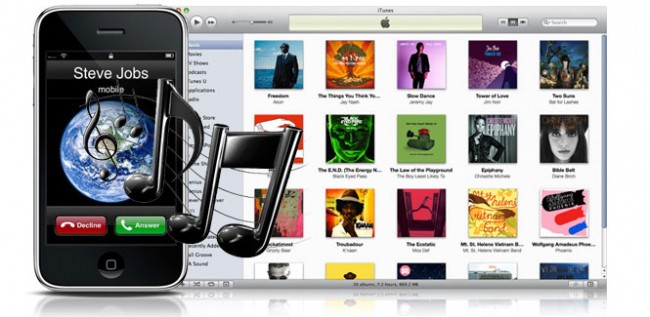Te enseñamos a editar los datos bancarios vinculados a tu ID de Apple
El ID de Apple es la cuenta personal que utilizas para acceder a los servicios de Apple como el App Store, el iTunes Store, iCloud, iMessage, el Apple Online Store, FaceTime, etc. En el iPhone, el iPad o el iPod touch puedes cambiar los datos de pago de tu ID de Apple desde Ajustes. Si en cambio quieres hacerlo desde el Mac o el PC, utiliza iTunes siguiendo estos sencillos pasos podrás cambiar los datos bancarios vinculados a tu ID de Apple sin ningún tipo de complicaciones.

Cómo editar los datos bancarios vinculados a tu ID de Apple desde el iPhone o iPad
Para editar los datos bancarios vinculados a tu ID de Apple desde el iPhone, iPad o iPod touch, realiza lo siguiente:
- Dirígete a Ajustes > Perfil > Pago y envío.
- Pulsa Método de pago y, a continuación, cambia tus detalles de pago. Si quieres eliminar tu método de pago o cambiarlo por otro, desplázate al final de la pantalla de Detalles de pago y pulsa Cambiar método de pago. A continuación, selecciona Ninguno u otro método de pago.
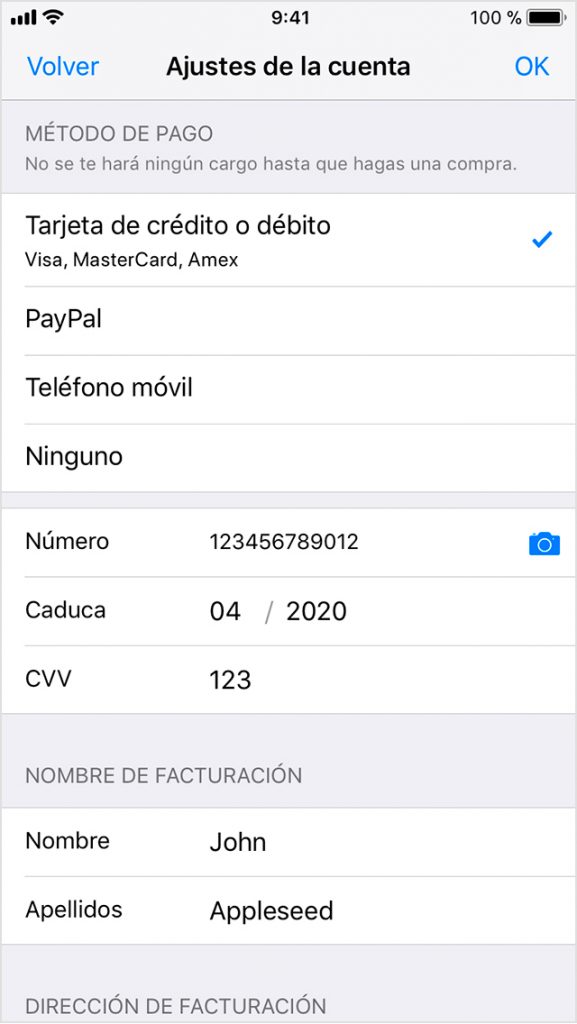
- Asegúrate de que tu nombre y tu dirección de facturación coincidan exactamente con los datos que figuran en tu banco y a continuación, pulsa Guardar.
- Al cambiar de tarjeta de crédito es posible que se realice una pequeña retención temporal en tu tarjeta para comprobar la veracidad de la misma.
Cómo editar los datos bancarios vinculados a tu ID de Apple desde un Mac o PC
Para editar los datos bancarios vinculados a tu ID de Apple desde un Mac o PC puedes editar tu información de pago utilizando iTunes o desde la propia pagina web de Apple.
iTunes
Para abrir iTunes e iniciar sesión en la página Información de la cuenta desde el ordenador y sigue estos pasos:
- Abre iTunes e inicia sesión con tu Apple ID
- En la barra de menús de la parte superior de la pantalla del ordenador o en la parte superior de la ventana de iTunes, selecciona Cuenta > Ver mi cuenta.
- Autentica tu ID de Apple y haz clic en Ver cuenta.
Una vez estamos dentro en la página Información de la cuenta:
- En la derecha de Método de pago, haz clic en Editar. Puedes ver qué métodos de pago acepta el iTunes Store en la sección de los tipos de pago. Cambia o elimina tu información.
Para eliminar el método de pago, selecciona Ninguno. - Haz clic en Aceptar.

- Al cambiar de tarjeta de crédito es posible que se realice una pequeña retención temporal en tu tarjeta para comprobar la veracidad de la misma.
Como podréis ver cambiar los datos bancarios vinculados a tu Apple ID no supone ningún problema si seguís estos pasos, en cuestión de minutos podréis tener los datos bancarios vinculados a tu iPhone, iPad o iPod touch en un instante.